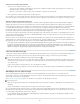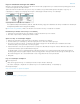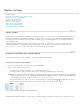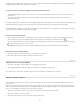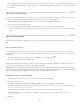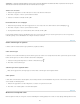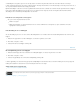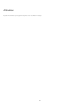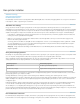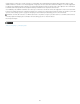Operation Manual
Naar boven
Naar boven
Opmerking:
4. Kies de gewenste optie (bijvoorbeeld In volgend kader) in het menu Begin rij en klik op OK als u de rij op een bepaalde plaats wilt afbreken.
Als u één tabel maakt die beide pagina's van een spread omvat, is het verstandig een lege kolom in het midden van de tabel in te voegen voor
de inzetmarges.
Tekst vóór een tabel toevoegen
Een tabel is verankerd aan de alinea voor en na de tabel. Als u aan het begin van een tekstkader een tabel invoegt, kunt u niet meer boven de
tabel klikken (invoegpositie plaatsen). De invoegpositie kunt u nu alleen met de pijltoetsen voor de tabel plaatsen.
1. Plaats de invoegpositie aan het begin van de alinea in de eerste cel, druk op de toets Pijl-links en begin te typen.
2. Ga op een van de volgende manieren te werk:
Plaats de invoegpositie aan het begin van de alinea in de eerste cel, druk op de toets Pijl-links en begin te typen.
Voor een verticale tabel: plaats de invoegpositie aan het begin van de alinea in de eerste cel, druk op de toets Pijl-omhoog en begin te
typen.
Tekst in een tabel opmaken
U kunt in principe dezelfde methoden gebruiken voor het opmaken van tekst in een tabel als voor het opmaken van tekst die niet in een tabel
staat.
Tabs in een tabelcel invoegen
Als de invoegpositie in een tabel staat, kunt u met Tab de invoegpositie in de volgende cel plaatsen. Maar u kunt ook een tab in een tabelcel
invoegen. Met het deelvenster Tabs stelt u de tabinstellingen in de tabel in. De tabinstellingen gelden voor de alinea waarin u de invoegpositie
hebt geplaatst.
1. Plaats met het gereedschap Tekst de invoegpositie op de plaats waar u een tab wilt invoegen.
2. Kies Tekst > Speciaal teken invoegen > Overig > Tab.
U wijzigt de tabinstellingen door de kolommen of cellen te selecteren waarvoor u deze instellingen wilt wijzigen en vervolgens Tekst > Tabs te
kiezen om het deelvenster Tabs te openen waar u de tabinstellingen kunt wijzigen.
Wanneer u met de liniaal voor de tabs een decimale tab aan een cel of groep cellen toevoegt, hoeft u niet aan het begin van elke
alinea op de Tab-toets te drukken om de tekst in de cellen uit te lijnen. De alinea's worden automatisch uitgelijnd op het decimaalteken, tenzij de
alinea al is opgemaakt, bijvoorbeeld uitgelijnd in het midden, waardoor de decimale tab wordt overschreven.
De uitlijning van tekst in een tabelcel wijzigen
1. Selecteer met het gereedschap Tekst de cel of cellen waarvan u de uitlijning wilt wijzigen.
2. Kies Tabel > Celopties > Tekst.
3. Selecteer bij Verticaal uitvullen een uitlijningsinstelling: Boven uitlijnen, Centreren, Onder uitlijnen of Verticaal uitvullen.
Als u Uitvullen selecteert, geeft u de limiet voor de alinea-afstand op. Hiermee wordt de ruimte tussen alinea's maximaal ingesteld (zie Tekst
uitlijnen of verticaal uitvullen binnen een tekstkader).
4. Selecteer voor Eerste basislijn de optie waarmee u de afstand tussen de tekst en de bovenkant van de cel instelt.
De instellingen zijn gelijk aan de corresponderende instellingen in het dialoogvenster Opties tekstkader (zie Eigenschappen van een
tekstkader wijzigen).
5. Klik op OK.
264